Wklejamy twarz do szablonu PNG
W Internecie, w pewnym momencie modne było wstawianie twarzy modelu (osoby odciśniętej w jakimś obrazie) w inne środowisko. Najczęściej jest to tak zwany "szablon". Szablon to oddzielny obraz z tła i twarz pozbawiona twarzy.
Pewnie pamiętasz, jak na zdjęciu dziecko pojawia się w garniturze pirata lub muszkietera? Tak więc nie jest konieczne posiadanie takiego koloru pod ręką. Wystarczy znaleźć odpowiedni szablon w sieci lub utworzyć go samodzielnie.
Głównym warunkiem pomyślnego połączenia szablonu ze zdjęciem jest zbieg kątów kamery. Jeśli na przykład w studiu model można obrócić tak, jak lubisz w odniesieniu do obiektywu, wówczas istniejące zdjęcie do pobrania szablonu może być dość problematyczne.
W takim przypadku możesz skorzystać z usług freelancerów lub spojrzeć na płatne zasoby zwane fotobankami.
Dzisiejsza lekcja poświęcona będzie sposobowi wstawiania twarzy do szablonu w Photoshopie.
Ponieważ szukałem obu obrazów w publicznym dostępie, musiałem dużo majstrować ...
Szablon:

Twarz:

Otwórz szablon w edytorze, a następnie przeciągnij plik ze znakiem do obszaru roboczego programu Photoshop. Umieść postać pod warstwą szablonu.
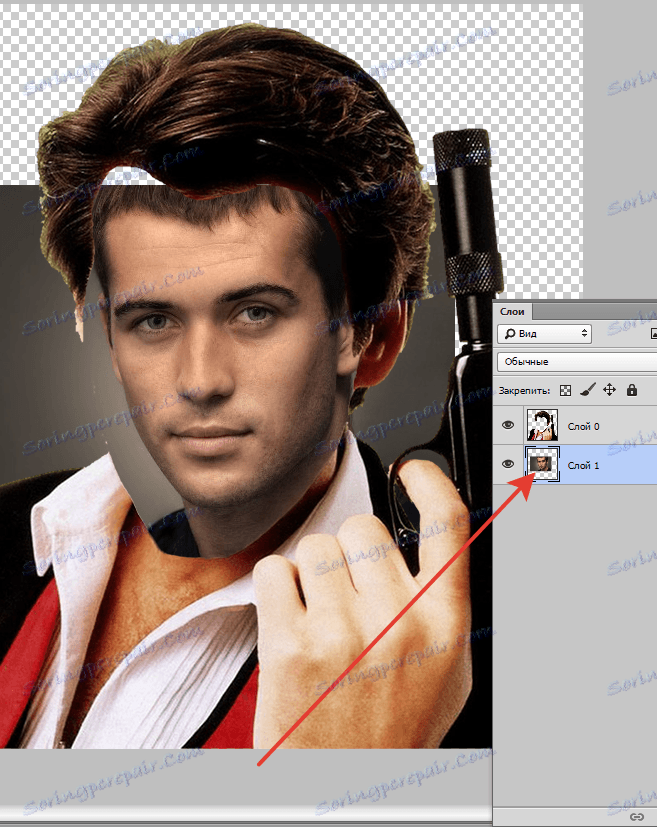
Naciśnij CTRL + T i dopasuj rozmiar twarzy do rozmiaru szablonu. W tym samym czasie możesz obrócić warstwę.

Następnie utwórz maskę dla warstwy z postacią.
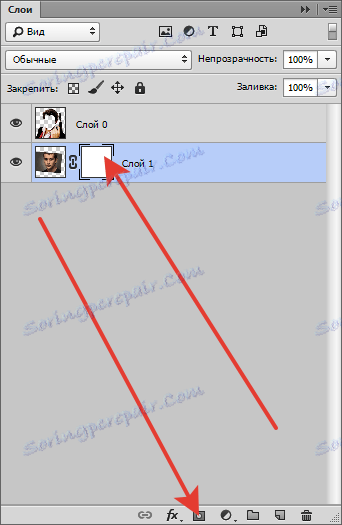
Wybierz pędzel z tymi ustawieniami:

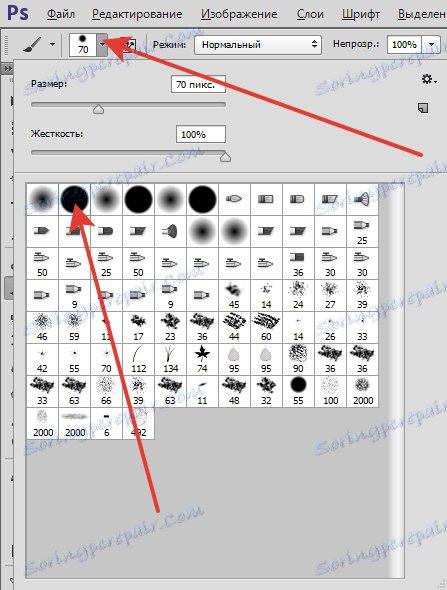
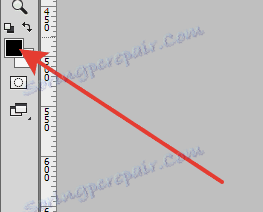
Usuń nadmiar, malując obszary czarną szczotką na masce.
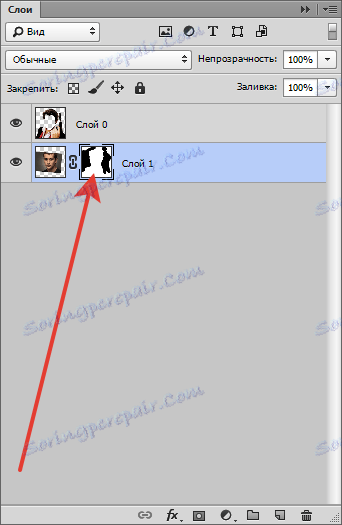
Ta sama procedura, jeśli to konieczne, może zostać wykonana na warstwie szablonów.

Ostatnim krokiem jest dostosowanie odcienia skóry.
Przejdź do warstwy z postacią i zastosuj warstwę dopasowania "Barwa / Nasycenie" .
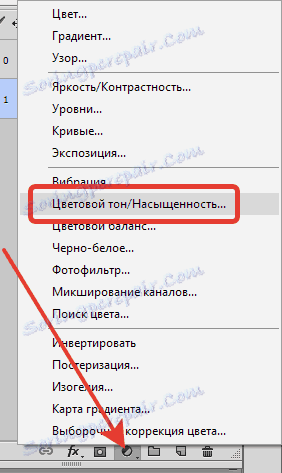
W oknie ustawień przejdź do czerwonego kanału i nieznacznie zwiększ nasycenie.
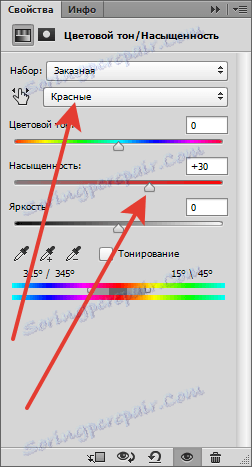
Następnie zrób to samo z żółtymi odcieniami.
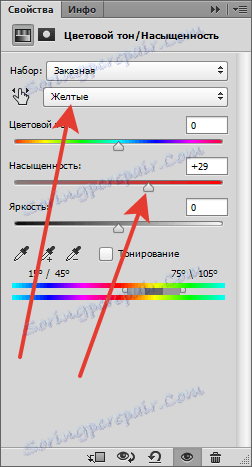

Zastosuj kolejną warstwę dopasowania "Krzywe" i dostosuj ją w przybliżeniu, tak jak na zrzucie ekranu.
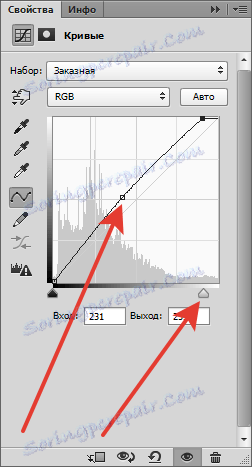
Ten proces umieszczania osoby w szablonie można uznać za zakończony.

W dalszym przetwarzaniu możesz dodać tło i rozjaśnić obraz, ale jest to już temat na inną lekcję ...